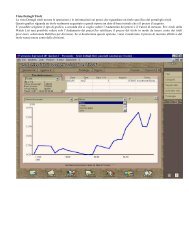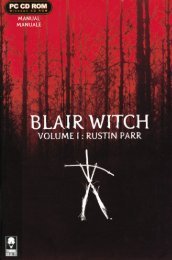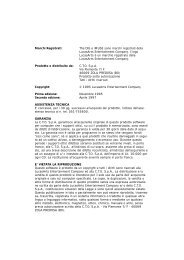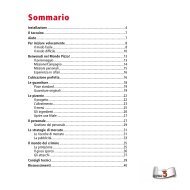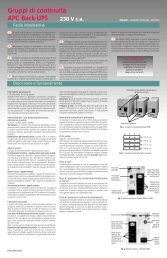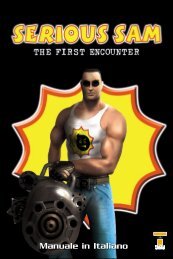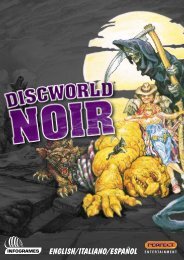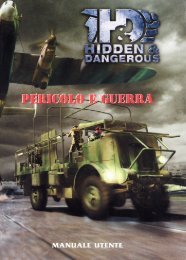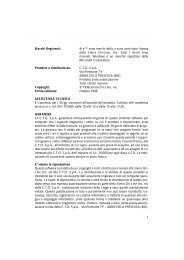MF Quicken 2.0 - SitoSenzaNome
MF Quicken 2.0 - SitoSenzaNome
MF Quicken 2.0 - SitoSenzaNome
Create successful ePaper yourself
Turn your PDF publications into a flip-book with our unique Google optimized e-Paper software.
I conti <strong>MF</strong> <strong>Quicken</strong>: il conto corrente<strong>MF</strong> <strong>Quicken</strong> consente di definire diversi tipi di conti (Icona Conti), mediante i quali l’utente può tenere sotto controllo tutte le suefinanze. Il conto più utilizzato è il conto corrente che corrisponde a quello realmente posseduto dall’utente presso la propria banca(anche più di uno). Ad ogni conto corrisponde un registro in cui è possibile inserire tutte le operazioni effettuate: pagamenti, depositi,prelievi bancomat, trasferimenti tra conti. Se non indicato diversamente il Conto Corrente creato funge da cconto d’appoggio per gliinvestimenti . Nelle versioni future di <strong>MF</strong><strong>Quicken</strong>, dotate di connessione online con la banca dell’utente, le operazioni verrannoscaricate nel registro direttamente dal sito della banca e l’utente potrà effettuare elettronicamente bonifici e giroconti.La lista delle operazionidisponibili può esseremodificata premendo ilpulsante Modifica listaFacendo clic sulla caselladell’importo appare lacalcolatrice per agevolarel’inserimento dei dati
Gli altri conti <strong>MF</strong> <strong>Quicken</strong>Per completare la gestione delle finanze, <strong>MF</strong> <strong>Quicken</strong> consente di definire altri conti: Carta di credito (per registrare le operazionieffettuate con la carta), Investimento (per il conto titoli), Contanti (per registrare le spese in contanti), Attivo (per esempio per teneretraccia di un prestito erogato o per registrare un accantonamento di denaro in previsione di spese future), Passivo (per esempio perregistrare un debito contratto), Risparmio e Deposito (per es. un libretto di risparmio). I registri associati a questi tipi di conto sonosimili tra loro in modo che l’utente si trova sempre a operare in un contesto a lui noto. La lista dei conti creati può essere visualizzataConti.Esempio di un registrodi tipo Carta di creditoEsempio di un registrodi tipo Passivo per laregistrazione di undebito
I conti <strong>MF</strong><strong>Quicken</strong>: la gestione multivalutaOgni conto viene creato con una sua moneta di riferimento, cioè una qualsiasi di quelle definite in <strong>MF</strong> <strong>Quicken</strong>. Per esempio, unutente potrebbe avere un conto in lire, uno in euro e uno in dollari. E’ poi possibile inserire nel registro delle operazioni in una monetadiverse da quella del conto stesso. <strong>MF</strong> <strong>Quicken</strong> effettua automaticamente la conversione, utilizzando i tassi di cambio che vengonotenuti aggiornati grazie alla connessione con il sito di Milano Finanza (vedi puntata precedente). Per inserire un importo in unamoneta diversa da quella locale, inserire l’importo nel registro, fare clic su Liste Monete, selezionarne una e fare clic su Usa, oppureusare la lettera definita nel campo Chiave della lista delle monete direttamente quando si inserisce l’importo (esempio: per inserire3000$ digitare 3000D)In questo esempio l’utente hainserito 3000 $ in un conto inlire. Facendo clic su Usa (dopoaver selezionato il dollaro)nella Lista delle monete,<strong>Quicken</strong> converte l’importo inlire e scrive l’importo originarioin dollari nel campo Memo
I conti <strong>MF</strong><strong>Quicken</strong>: trasferimenti tra registriE’ possibile effettuare trasferimenti (giroconti) tra i registri di <strong>MF</strong> <strong>Quicken</strong>; per far questo vengono utilizzate delle categoriepreimpostate in <strong>MF</strong> <strong>Quicken</strong> che identificano il conto origine e il conto destinazione del trasferimento. Quando i conti sono in duemonete diverse, i trasferimenti tra conti vengono automaticamente calcolati da <strong>MF</strong> <strong>Quicken</strong> in base ai tassi di cambio aggiornationline da Milano Finanza.Esempio di un giroconto tra unconto in Lire e un conto in Euro.<strong>MF</strong><strong>Quicken</strong>effettuaautomaticamente la conversione .
Il Conto Investimento<strong>MF</strong><strong>Quicken</strong> consente di creare diversi tipi di Conto; basta puntare sull’icona “Conti” e scegliere la funzione di “Allo stesso modo sarà possibile creare un Conto per la gestione dei propri Investimenti. La videata a fianco mostra come si presenta ilregistro del Conto Investimenti e la lista delle operazioni registrabili in esso. Per registrare l’acquisto di un Titolo scegliere la funzioneAcquista/aggiungi titoli” e se si tratta di un nuovo Titolo, <strong>MF</strong> <strong>Quicken</strong> aprirà automaticamente la maschera “dovesi potranno inserire i principali dati (tipo, obiettivo d’investimento, classe …),e il simbolo associato, prelevabile dalla pagina diricerca titoli sul sito di Milano Finanza, che consentirà di scaricarne le quotazioni in tempo reale.Fare clic su “Operazioni” per vedere lalista dei tipi di operazioni registrabili in<strong>MF</strong> <strong>Quicken</strong>. Mentre tra le “OpzioniAvanzate” sono presenti :il trasferimentodi azioni, le scissioni dei titoli, idividendi in azioni etc…Le transazioni inserite nel registroInvestimento rappresentanooperazioni realmente effettuate suititoli. Il conto può essere in qualsiasimoneta così come si possonoregistrare transazioni in monetediverse.
Sito di Milano Finanza <strong>Quicken</strong> (www.mfquicken.it)Un doppio clic sul bottone “Cerca” permette la connessione al sito di Milano Finanza <strong>Quicken</strong> e quindi la ricerca dei simboli per ititoli interessati.La ricerca del simbolo è possibile per tutti i titoli quotati alla Borsa Valori di Milano. Questo, associato al titolo, consenteon line ed in tempo reale delle quotazioni, le quali vengono archiviate nel file di <strong>MF</strong> <strong>Quicken</strong> assieme ai dati relativiai valori minimi/massimi e ai volumi raggiunti.Consiglio per risparmiare in connessioni Internet : inseriresolo la lettera iniziale del titolo (ad esempio “A” e procedere poicon le altre lettere) e una volta evidenziati tutti i titoli ritrovati conquella lettera, selezionarli e copiarli tutti in un file di testo esterno(o in più file ciascuno contenete tutti i simboli dei titoli cheiniziano con le varie lettere dell’alfabeto) in modo da prelevare isimboli senza connettersi continuamente ad ogni aggiunta dititolo. Sarà necessario collegarsi ancora solo per i titoli matricoleche interessano.consente di associare un titolo al proprio simbolo pereffettuarne l’aggiornamento in tempo reale dal sito diMilano Finanza.